Windows 11 23H2 Dev build 25145 帶來 OneDrive 警告、本地管理員密碼等。

微軟已向 Dev Channel 發布了新版本的 Windows 11 Insider 25145。這是針對 Windows Insiders 的 Sun Valley 3 (Windows 11 23H2) 開發,最終將成為 2023 版本。
除了錯誤修復之外,新版本還添加了許多新的更改和改進。構建 25145 的完整變更日誌如下:
內部版本 25145 中的新增功能
講述人盲文驅動程序解決方案
當您在講述人和第三方屏幕閱讀器之間切換時,盲文設備將繼續工作,因為講述人將自動更新盲文驅動程序。
先決條件:
如果已經安裝了講述人當前的盲文支持,則必須通過執行以下操作來卸載它:
- 打開設置。
- 轉到應用程序 > 附加功能 > 已安裝的功能。
- 輔助功能搜索 – 盲文支持。
- 展開輔助功能 – 盲文支持並刪除此功能。
為講述人安裝新的盲文支持:
- 前往“設置”>“輔助功能”>“講述人”>“盲文”。
- 單擊“更多”按鈕。
- 單擊“下載並安裝盲文”按鈕,從此新窗口下載盲文。
- 安裝盲文後,返回設置 > 輔助功能 > 講述人 > 盲文。
- 在盲文顯示驅動下選擇第三方屏幕閱讀器使用的盲文顯示驅動。這只需要執行一次。
請參閱詳細文檔以了解有關盲文驅動程序解決方案的更多信息。
附加資源。有關講述人中支持的盲文顯示器和盲文功能的詳細信息,請參閱講述人用戶指南。
反饋:在“輔助功能”>“講述人”的反饋中心 (WIN + F) 中提供反饋。
設置中的 OneDrive 存儲警告和訂閱管理
3 月,我們改進了 Windows 11 設置中的 Microsoft 365 訂閱管理體驗,並添加了在設置中的帳戶下查看您的 Microsoft 365 訂閱付款方式的功能。
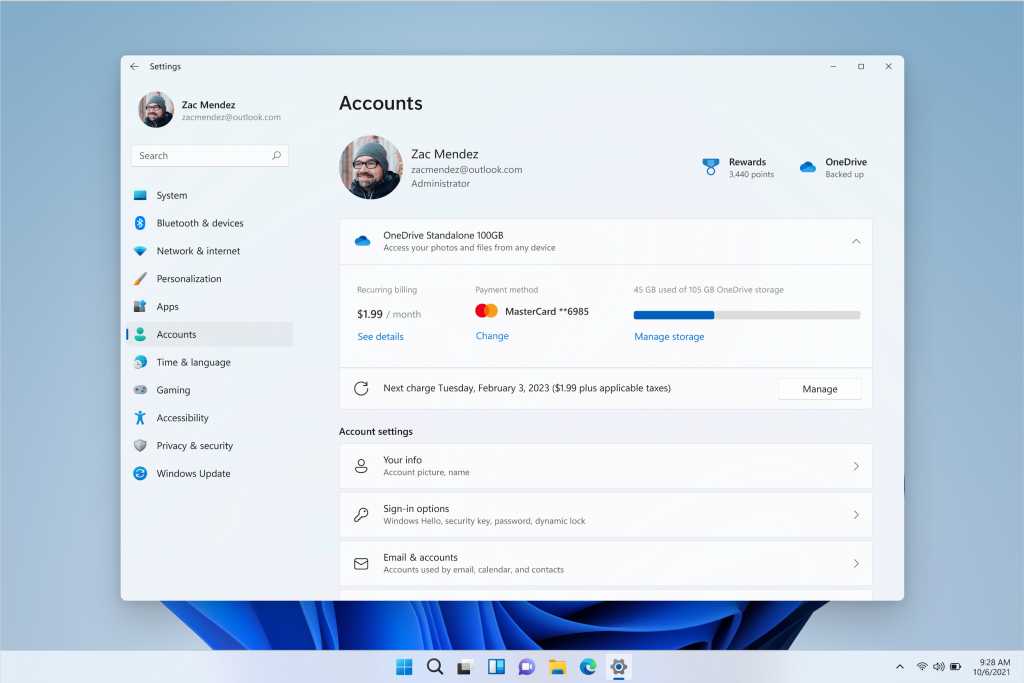
從今天的版本開始,我們已開始在“設置”的“帳戶”頁面上啟用離線 100GB OneDrive 訂閱,類似於 Microsoft 365 訂閱。這將允許您在 Windows 11 中查看定期付款、付款方式和 OneDrive 存儲使用情況。此外,如果如果您接近或超過 OneDrive 存儲限制,您將在同一頁面上收到通知。
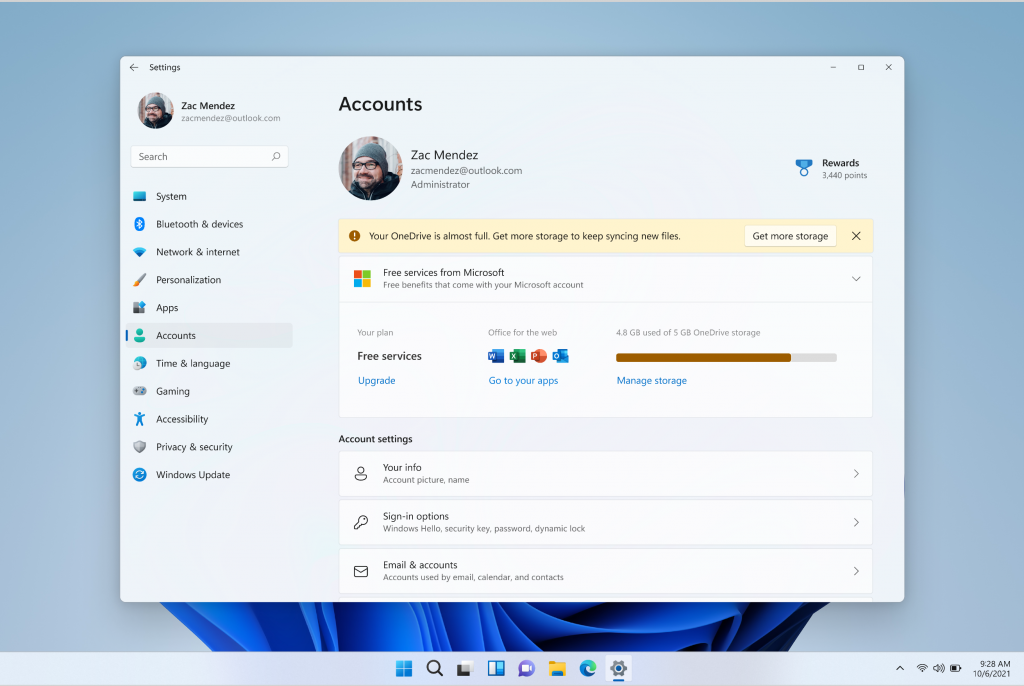
[我們開始推出這些功能,因此尚未向所有內部人員提供體驗,因為我們計劃在向所有人提供之前監控反饋並查看它是如何落地的。]
反饋:在“設置”>“設置主頁”下的反饋中心 (WIN + F) 中提供反饋。
本地管理員密碼解決方案
舊產品本地管理員密碼解決方案(也稱為“LAPS”)現在是 Windows 的原生產品,包括許多新功能:
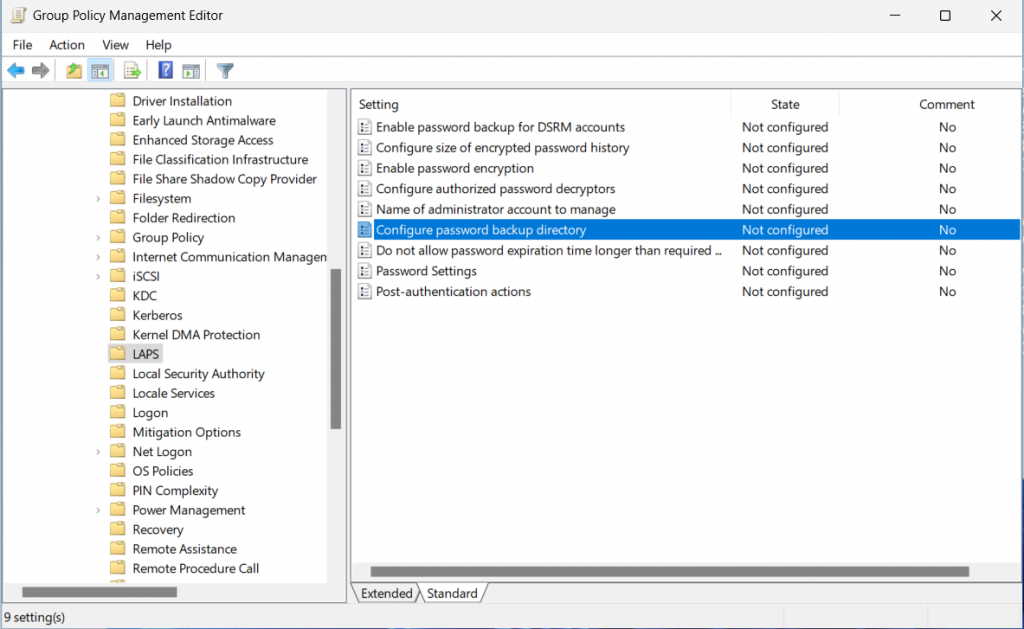
功能文檔尚不可用,但如果您使用舊版 LAPS 產品,新版本中的許多功能您會很熟悉。以下是幫助您開始使用基本的 Active Directory 域加入客戶端方案的快速指南:
- 通過在新的 LAPS PowerShell 模塊中運行 Update-LapsADSchema cmdlet 來擴展您的 Active Directory 架構。
- 通過運行 Set-LapsADComputerSelfPermission cmdlet,將必要的權限添加到計算機的組織單位。
- 添加新的 LAPS GPO,啟用“配置密碼備份目錄”設置,並將其配置為備份“Active Directory”中的密碼。
- 加入域的客戶端將在下一個 GPO 刷新間隔處理該策略。運行“gpupdate/target:computer/force”以避免等待。(您可以將 Invoke-LapsPolicyProcessing cmdlet 用於相同目的。)
- 加入域的客戶端備份新密碼後(在事件日誌中查找事件 10018 – 請參見下面的屏幕截圖),運行 Get-LapsADPassword cmdlet 以獲取新保存的密碼(默認情況下,您應該以域管理員身份運行) .
要訪問此新組策略,請打開組策略編輯器並導航到計算機配置 > 管理模板 > 系統 > LAPS。
您可以使用新的內置事件日誌獲取詳細狀態:

筆記。此功能對於加入 Active Directory 域的客戶來說是完全可用的,但 Azure Active Directory 支持目前僅限於一小部分內部人員。一旦對 Azure Active Directory 的支持變得更加可用,我們將立即發佈公告。
反饋:在“安全和隱私”>“攻擊面減少”下的反饋中心 (WIN + F) 中提供反饋。
變化和改進
[一般的]
- 每個 Microsoft 客戶都應該能夠使用我們的產品,因為我們知道我們將保護他們的隱私並為他們提供審核其個人資源的所有使用情況所需的信息和工具。使用Build 25140開始向 Insiders 推出的新應用程序使用歷史記錄功能為用戶提供了 7 天的位置、相機、麥克風、電話、消息、聯繫人、圖像、視頻、音樂庫、屏幕截圖和應用程序的資源訪問歷史記錄通過設置。您可以在“設置”>“隱私和安全”>“應用程序權限”中找到此新信息(只需單擊其中一個應用程序權限類別,例如麥克風,然後查看“最近的活動”)。
[建議行動]
- 從Build 25115開始推出,建議的操作現在可供美國、加拿大和墨西哥的所有 Windows預覽體驗成員使用。
[導體]
- 現在,在文件資源管理器的正文中單擊鼠標中鍵會在新選項卡中打開它。
以下是 Windows 11 Build 25145 中的錯誤修復:
[一般的]
- 我們修復了導致 Surface Pro X 設備上的 Windows 預覽體驗成員在嘗試從睡眠中喚醒時顯示黑屏的問題。
- 修復了一些內部人員遇到的與 USB 記憶棒相關的 SYSTEM_THREAD_EXCEPTION_NOT_HANDLED 錯誤。
- 修復了一個 0x1CA SYNTHETIC_WATCHDOG_TIMEOUT 錯誤,該錯誤可能在某些 PC 一段時間不活動後偶爾發生。當筆記本電腦蓋子關閉並且筆記本電腦似乎在睡眠時重新啟動時,可能會發生這種情況。
- 修復了最後兩個版本中導致 InventorySvc 運行時間越長意外消耗大量內存的問題。
[導體]
- 現在,當按 Tab 或 F6 時,鍵盤焦點循環中應包含一行選項卡。當焦點位於選項卡欄上時,您可以使用向左或向右箭頭鍵在它們之間導航。
- 修復了在文件資源管理器中重新排列選項卡時使用 CTRL+Tab 時選項卡順序不正確的問題。
[開始]
- 當您從“開始”菜單的上下文菜單和這些選項中卸載應用程序時,講述人現在將正確讀取打開的對話框。
- 在從右到左 (RTL) 語言的“開始”菜單的“推薦”部分中選擇“更多”按鈕時的動畫現在應該可以正確顯示。
[任務欄]
- 使用鍵盤關閉操作中心時,關閉動畫現在將正確顯示。
[設置]
- 在使用阿拉伯語顯示語言時在設置搜索字段中輸入數字時,不應再顯示窗口。
- 我們修復了在最近幾個版本中轉到藍牙和設備 > 打印機和掃描儀時導致設置崩潰的問題。
- 修復了一些內部人員在最近幾個版本中在打開快速設置中的 Wi-Fi 部分或在快速設置的 Wi-Fi 部分中連接或斷開網絡後遇到的幾次崩潰。
- 我們修復了快速設置中的 Wi-Fi 選項和設置中的 Wi-Fi 部分有時會在幾秒鐘後出現的問題。
- 在編輯模式下使用觸摸重新排序快速設置中的項目不應再偶爾導致快速設置意外關閉。
[入口]
- SOM 貨幣符號 (U+20C0) 已添加到 Courier New 字體系列中。
[任務管理器]
- 按 CTRL + Page Up 和 CTRL + Page Down 現在應該可以再次用於任務管理器中的頁面導航。
[其他]
- 我們修復了一個罕見的問題,該問題可能導致某些應用程序在啟動時不時崩潰。
筆記。Dev Channel 的 Insider Preview 版本中提到的一些修復可能會使其成為 Windows 11 已發布版本的服務更新。
以下是 Windows 11 Build 25145 中的已知問題:
[一般的]
- 我們正在調查有關雲母材料和丙烯酸模糊效果在操作系統表面(例如開始菜單、操作中心和其他區域)上無法正確顯示的報告。
- 我們正在調查有關通過“開始”菜單關閉對某些預覽體驗成員不起作用並且會意外重啟的報告。
- 某些使用 Easy Anti-Cheat 的遊戲可能會在您的計算機上崩潰或導致錯誤。
[導體]
- 向上箭頭已在資源管理器選項卡上移動。這將在未來的更新中修復。
- 我們正在調查有關在使用暗模式(例如,從命令行)以某些方式啟動文件資源管理器時,文件資源管理器的主體意外以亮模式顯示的報告。
[小部件]
- 我們正在修復小部件設置(溫度單位和固定小部件)意外重置為默認值的問題。
[現場字幕]
- 某些全屏應用程序(例如視頻播放器)不允許顯示實時字幕。
- 在實時字幕開始之前關閉的屏幕頂部的某些應用程序將在頂部的實時字幕窗口後面重新啟動。當應用程序具有焦點時,使用系統菜單(ALT+空格鍵)向下移動應用程序窗口。
您可以在此處找到官方博客文章。



發佈留言